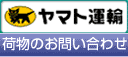ハイビジョン(HV)サイズ

ハイビジョンサイズキャンペーン
デジカメや携帯電話・ビデオカメラで16:9の
ワイドモードで撮影した画像は、ハイビジョンサイズでプリント!
大迫力の写真プリントになります。
| 大特価キャンペーン価格 | |||
|---|---|---|---|
| L-HVサイズ(158×89mm) | 20円 | 2L-HVサイズ(GRサイズ)(223×127mm) | 75円 |
注文するには、簡単注文ソフトphoto-sta(フォトスタ)をダウンロードしてください。
ダウンロードは無料!インストール後すぐ使えます。
16:9のワイドモード対応カメラで撮影した画像のプリント

- 上の画像にマウスを乗せるとLサイズのイメージになります。
- 横縦の比率が16:9で撮影できる一部のデジカメや携帯電話・ビデオカメラで、ワイド画面対応のモードで撮影した画像データをLサイズなどでプリントすると左右が大きくカットされます。
そんな時、このハイビジョンサイズでプリントしてください。大迫力のデジカメプリントになります。 - ハイビジョン動画から静止画を切り出した時も、このL-HVサイズがお勧めです。
ハイビジョン(HV)サイズのご注文方法
フォトスタの詳しい操作方法 はこちら
操作方法のPDFファイルもダウンロードできます。印刷してお使いください。
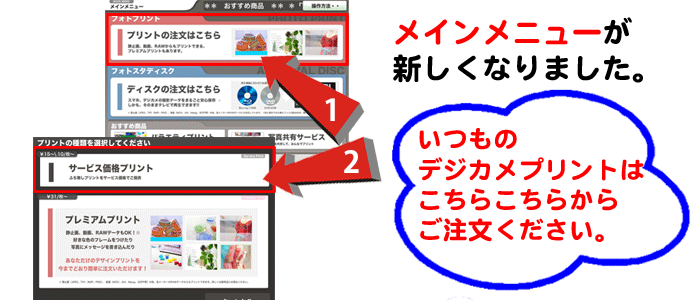
- 「サービス価格プリント」をクリックします。
- 「L-HVサイズ(89×158mm)」をクリックします。
- 「2L-HV(127×223mm)」のご注文は、「GRサイズ」をクリックしてください。
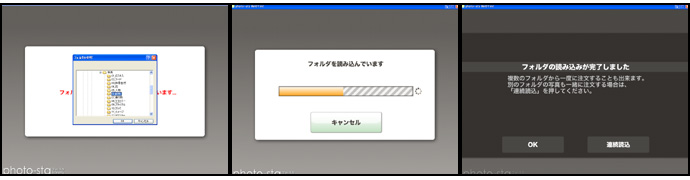
- フォルダの選択画面でプリントしたいフォルダを選びます。2個のフォルダを選択する時は、1つ目のフォルダを読み込んだ後に「連続読込」をクリックしてください。複数ある時は、複数回繰り返してください。

- 画像下の「+」「-」で枚数を設定します。
- 画面下の「日付」ボタンをクリックすると、1コマごとに日付の設定ができます。また、「すべてあり」「すべてなし」で全コマ一括して設定ができます。
- 画面下の「拡大(編集)」ボタンをクリックすると、画像下のボタンが「拡大する」に変わります。画像下の「拡大する」をクリックすると、1コマの編集モードに切り替わります。
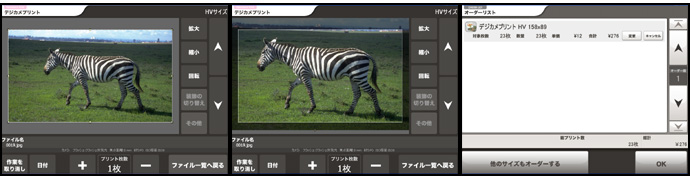
- 「拡大」「縮小」「回転」でトリミングの設定ができます。また、画像をドラッグアンドドロップで動かすことができます。
- 画面右の△▽ボタンで前のコマ・次のコマへ移動します。1コマモードで、トリミングしながらご注文の設定ができます。
- ご注文の設定が終わったら、一覧画面へ戻り「確定」ボタンを押します。続けて他のサイズ・商品をご注文する時は、「他のサイズもオーダーする」のボタンをクリックしてください。